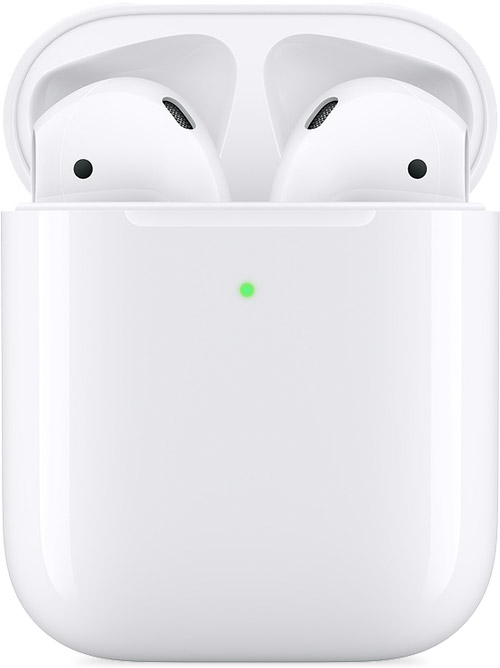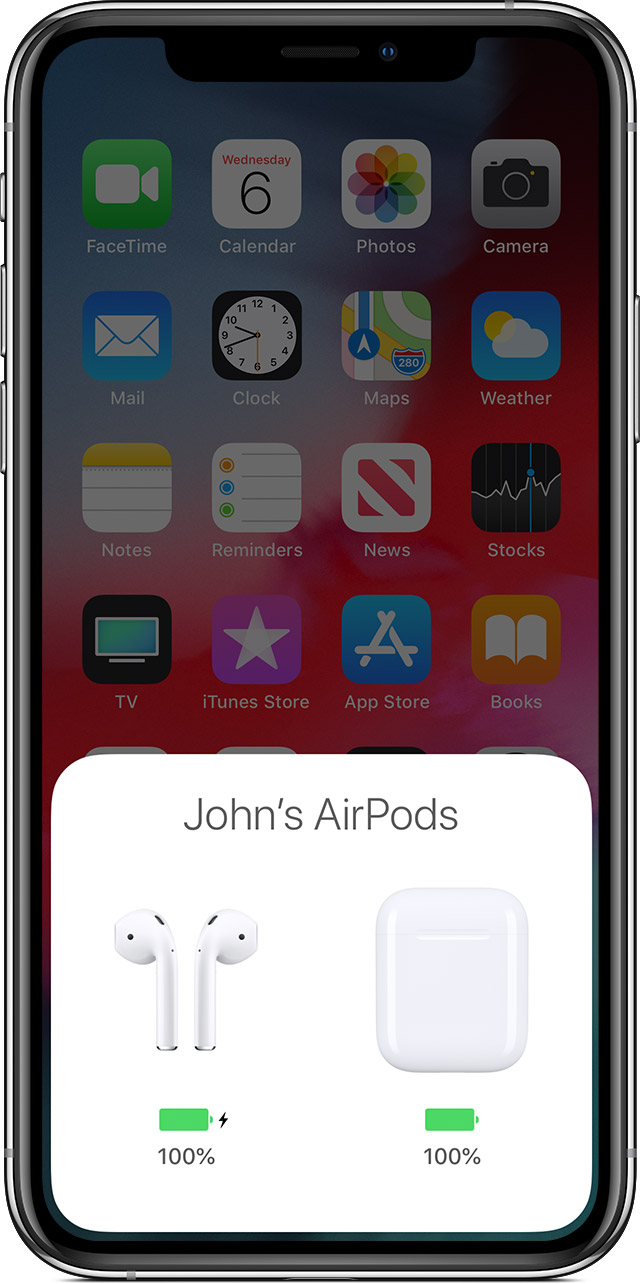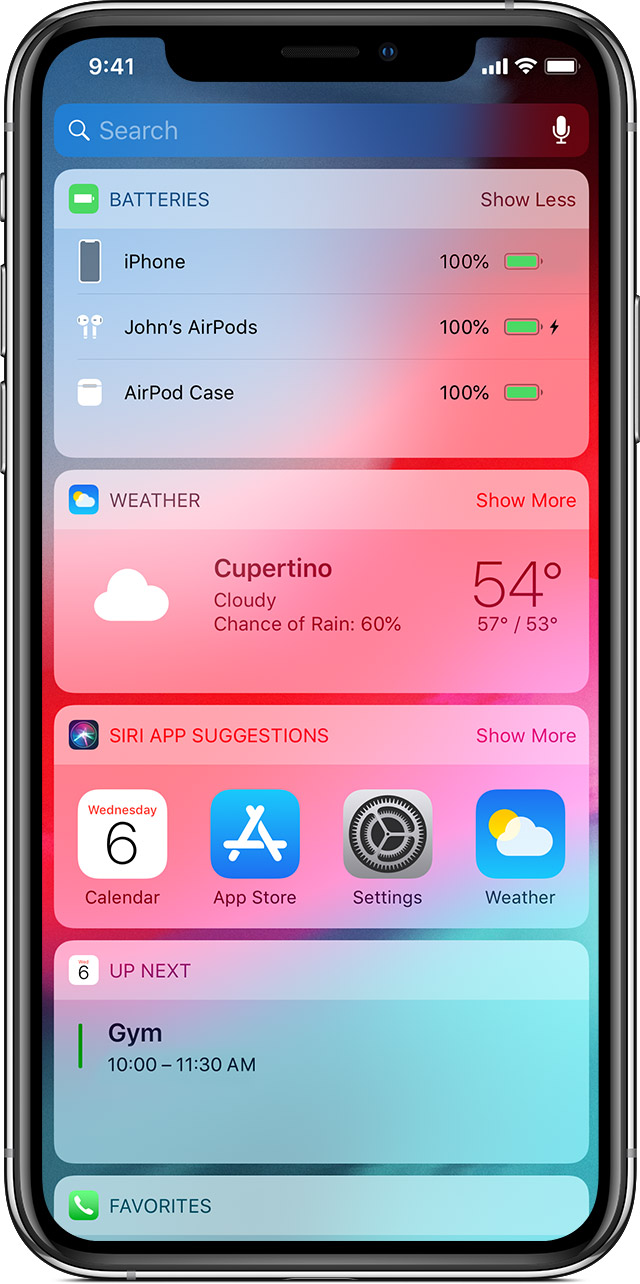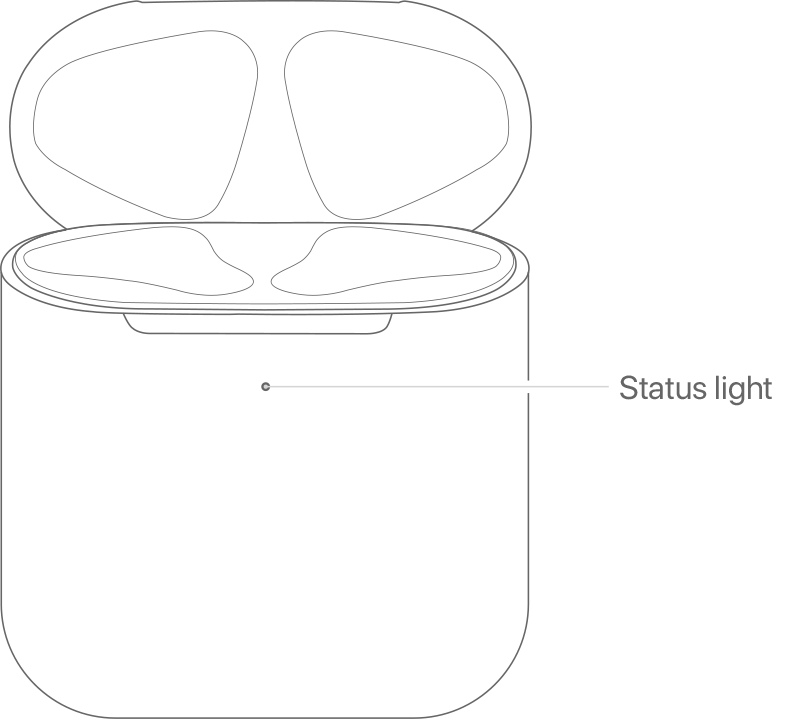- 11 способов проверить заряд батареи на AirPods, AirPods Pro, AirPods Max
- Вариант 1. Откройте чехол (AirPods, AirPods Pro)
- Вариант 2. Нажмите кнопку управления шумом (AirPods Max)
- Вариант 3. Подойдите ближе к своему устройству на iOS (AirPods, AirPods Pro)
- Вариант 4. Подойдите ближе к своему устройству на iOS (AirPods Max)
- Вариант 5. Нажмите кнопку AirPlay (все модели AirPods)
- Вариант 6. Используйте виджет батареи (все модели AirPods)
- Вариант 7. Используйте стороннее приложение для iOS / iPadOS (все модели AirPods)
- Вариант 8. Используйте приложение для Android (все модели AirPods)
- Вариант 9. Спросите Siri (все модели AirPods)
- Вариант 10. Проверьте панель меню Mac (все модели AirPods)
- Вариант 11. Проверьте Apple Watch (все модели AirPods)
- При открытии кейса airpods не появляется меню
- Узнать о жизни батареи
- Проверить состояние заряда
- На вашем устройстве iOS
- На вашем Mac
- Узнайте о свете статус
11 способов проверить заряд батареи на AirPods, AirPods Pro, AirPods Max
Если вы владелец AirPods, то знаете звук постепенно ослабевающих коротких гудков. Он означает, что беспроводные наушники близки к разрядке. Кроме этого звука не совсем понятно, как проверить уровень заряда наушников AirPods, AirPods Pro или AirPods Pro Max. В этой статье мы расскажем, как делается проверка.
Модели AirPods работают с множеством различных устройств и поэтому существует множество способов проверить уровень заряда их батареи. Независимо от того, слушаете ли вы AirPods, AirPods Pro или AirPods Max на своём iPhone, iPad, Mac, Apple Watch или даже на Android, вы всегда можете легко узнать, сколько энергии осталось в ваших беспроводных наушниках.
Вариант 1. Откройте чехол (AirPods, AirPods Pro)
Когда AirPods или AirPods Pro лежат в футляре, можно узнать уровень заряда с помощью встроенной светодиодной подсветки. На обычных AirPods индикатор находится на внешней стороне корпуса, прямо под отверстием крышки. На AirPods Pro вы найдёте его внутри корпуса между AirPods Pro.
Откройте чехол с AirPods или AirPods Pro и увидите один из двух цветов. Зелёный означает, что беспроводные наушники полностью заряжены, жёлтый означает, что они заряжаются. К сожалению, вы не узнаете процент оставшегося заряда батареи, когда цвет жёлтый, но есть другие способы узнать это.
AirPods заряжены/зелёный (слева); AirPods Pro заряжаются/желтый (справа)
Примечание: если вы откроете чехол без AirPods или AirPods Pro внутри, светодиодный индикатор сообщит о состоянии самого чехла. Если он зелёный, чехол полностью заряжен; жёлтый означает, что осталось менее одного полного заряда.
Вариант 2. Нажмите кнопку управления шумом (AirPods Max)
В отличие от AirPods и AirPods Pro, у AirPods Max нет зарядного футляра. Вместо этого в правый наушник встроен светодиод, который также использует зелёный и жёлтый цвета в качестве индикаторов. Индикатор находится рядом с портом зарядки и вы можете увидеть его после нажатия кнопки управления шумом. Значение зависит от того, заряжаете ли вы сейчас AirPods Max или нет.
- Не подключены к источнику питания: индикатор станет зелёным, если уровень заряда наушников составляет не менее 15%. Вы увидите жёлтый цвет, когда батарея заряжена менее чем на 15%.
- Подключены к источнику питания: индикатор становится зелёным, когда наушники заряжены не менее чем на 95%. Жёлтый индикатор загорается, когда наушники заряжены менее чем на 95%.
Вариант 3. Подойдите ближе к своему устройству на iOS (AirPods, AirPods Pro)
Когда вы открываете чехол AirPods или AirPods Pro рядом с iPad, iPhone или iPod touch, на экране появляется окно состояния заряда. Это всплывающее окно показывает процент заряда батареи для левого и правого AirPods или AirPods Pro вместе, а также процент заряда чехла.
Вариант 4. Подойдите ближе к своему устройству на iOS (AirPods Max)
Как и в случае с AirPods и AirPods Pro, вы можете поместить AirPods Max рядом с iPad, iPhone или iPod touch, чтобы увидеть текущий уровень заряда аккумулятора. Если окно состояния заряда не появляется на экране, когда два устройства находятся рядом, нажмите кнопку управления шумом на AirPods Max, которая должна запустить проверку.
Вариант 5. Нажмите кнопку AirPlay (все модели AirPods)
На iOS и iPadOS в окнах «Сейчас воспроизводится» есть значок AirPlay 2 для выбора аудиовыхода. Если вы коснётесь значка, когда к вашему устройству подключены AirPods, AirPods Pro или AirPods Max, увидите на экране процент оставшегося заряда батареи.
Вариант 6. Используйте виджет батареи (все модели AirPods)
Частью новых виджетов домашнего экрана в iOS 14 и iPadOS 14, которые есть и на экране блокировки, является обновлённый виджет батареи. Он показывает процент оставшегося заряда батареи для iPad, iPhone или iPod touch, а также подключенных аксессуаров с поддержкой этой возможности.
- Маленький виджет: кружок окружает ярлык AirPods, AirPods Pro или AirPod Max, а заполненный зелёный цвет представляет собой долю оставшегося заряда. Конкретный процент здесь не отображается, в отличие от другого виджета.
- Средние и большие виджеты: работают так же, как маленький виджет, но показывают и точный процент заряда батареи слева от ярлыков.
Вариант 7. Используйте стороннее приложение для iOS / iPadOS (все модели AirPods)
Методы по умолчанию в iOS и iPadOS для проверки уровня заряда батареи AirPods, AirPods Pro или AirPods Max могут быть недостаточно хороши. Стороннее приложение может обеспечить больше возможностей. Эти специальные приложения, такие как Battery Life, обычно показывают гораздо больше информации о батарее, чем стандартные приложения Apple.
Убедитесь, что приложение показывает уровень заряда AirPods, AirPods Pro или AirPods Max, а не только устройства на iOS или iPadOS. Многие приложения для аккумуляторов в App Store ориентированы только на устройства на iOS или iPadOS.
Вариант 8. Используйте приложение для Android (все модели AirPods)
Если у вас есть устройство на Android, вы не можете использовать ни один из вышеперечисленных методов, применимых к iOS и iPadOS. Помочь смогут приложения для Android. Хотя было бы неплохо, если бы Apple сделала собственное приложение для батарей для Android, эти варианты тоже справляются со своей задачей.
Такие приложения, как AirBattery, PodAir и MaterialPods, могут показать уровень заряда батареи ваших левых и правых AirPods, AirPods Pro или AirPods Max, а также зарядного футляра. Вы даже можете установить виджет на главном экране, чтобы проверять время автономной работы, не открывая приложение.
Вариант 9. Спросите Siri (все модели AirPods)
Независимо от того, слушаете ли вы AirPods, AirPods Pro или AirPods Max на iPad, iPhone, iPod touch, Mac (macOS Sierra и новее) или даже на Apple Watch, вы можете попросить Siri сообщить, какой у аккумулятора уровень заряда. Вот некоторые из возможных способов заставить Siri дать информацию:
- Насколько заряжены мои AirPods Pro?
- Аккумулятор AirPods?
- Сколько осталось батареи AirPods Max?
- Сколько энергии осталось в моих AirPods?
- Процент заряда батареи AirPods?
Однако, если вы изменили имя AirPods, AirPods Pro или AirPods Max в настройках Bluetooth, Siri не сможет ответить и не сможет распознать заданное имя. По крайней мере, в последних тестах пользовательские имена не работают. Казалось бы, настраиваемое имя будет похоже на ярлык, где заголовок может быть ссылкой для Siri, но это не срабатывает.
Вариант 10. Проверьте панель меню Mac (все модели AirPods)
Если вы используете AirPods, AirPods Pro или AirPods Max с MacBook или другим компьютером Mac, проверьте панель меню. Убедитесь, что они подключены. Чтобы узнать процент заряда батареи в macOS Big Sur и более поздних версиях, попробуйте одно из следующих действий:
- Нажмите на значок Центра управления в панели меню, затем выберите «Bluetooth».
- Нажмите на значок Центра управления в панели меню, затем выберите «Звук».
- Нажмите на значок Bluetooth в панели меню.
- Нажмите на значок Звук в панели меню.
Если вы не видите последние два параметра в панели меню, откройте «Системные настройки», нажмите «Док и панель меню», затем убедитесь, что для «Bluetooth» и «Звуки» установлен флажок «Показать в панели меню». Вы также можете выбрать «Звук» или «Bluetooth» непосредственно в Системных настройках, а затем установить флажок «Показывать громкость в панели меню» или «Показывать Bluetooth в панели меню» соответственно.
В более старых версиях macOS по умолчанию вы должны видеть значки Bluetooth и Звук в панели меню. Если нет, вы можете перейти в «Системные настройки», затем «Звук» или «Bluetooth» и установить флажок «Показывать громкость в панели меню» или «Показывать Bluetooth в панели меню» соответственно.
Вариант 11. Проверьте Apple Watch (все модели AirPods)
Если наушники подключены к часам Apple Watch, на циферблате проведите вверх от нижней части дисплея, чтобы открыть Центр управления, затем нажмите на процент заряда батареи. На этой странице вы увидите не только уровень заряда батареи Apple Watch, но и уровень заряда AirPods, AirPods Pro или AirPods Max.
Источник
При открытии кейса airpods не появляется меню
Узнайте, как зарядить свой AirPods с зарядки чехол, и как получить больше срок службы батареи для вашего AirPods.
Чтобы зарядить вашего AirPods, положить их в вашем случае. Вашем случае имеет несколько полных зарядов для вашего AirPods, так что вы можете зарядить на ходу. Чтобы сохранить ваш AirPods заряжен, положил их в том случае, когда вы не используете их.
Чтобы зарядить свой чехол, подключите кабель Lightning, который пришел с вашего AirPods в разъем Lightning на вашем случае. Затем подключите другой конец кабеля в USB-зарядное устройство или порт. Вы можете зарядить свой чехол с или без вашего AirPods внутри. Вы можете заряжать быстрее при использовании iPhone или iPad USB зарядное устройство или подключить к компьютеру Mac.
Вы можете зарядить свой беспроводной зарядки чехол с ци сертифицированный зарядки мат или с разъемом Lightning. Убедитесь, что Вашем случае на зарядное устройство с индикатор состояния вверх и с закрытой крышкой. Индикатор состояния должен показывать текущий уровень заряда за 8 секунд. Чтобы увидеть состояние заряда во время зарядки вашего AirPods, см. Проверьте состояние заряда.
Узнать о жизни батареи
Когда AirPod низком заряде аккумулятора, вы услышите сигнал в одном или обоих AirPods. Вы услышите сигнал один раз, когда заряд батареи низкий, и второй раз непосредственно перед AirPods выключить.
Вот что вы можете ожидать с AirPods (2-го поколения):
- С несколькими зарядами в вашем случае, вы получаете больше, чем 24 часов после прослушивания, 1 или до 18 часов в режиме разговора. 2
- Ваш AirPods можете получить до 5 часов время прослушивания 3 или 3 часов в режиме разговора на одной зарядке. 4
- Если вы зарядить свой AirPods за 15 минут в вашем случае, вы получаете до 3 часов прослушивания раз 5 или до 2 часов в режиме разговора. 6
Вот что вы можете ожидать с AirPods (1-го поколения):
- Ваш AirPods можете получить до 5 часов прослушивания музыки или 2 часов в режиме разговора на одном заряде.
- С несколькими зарядами в вашем случае, вы получаете больше, чем 24 часов прослушивания музыки или до 11 часов в режиме разговора.
- Если вы зарядить свой AirPods за 15 минут в вашем случае, вы получаете до 3 часов прослушивания музыки более часа в режиме разговора.
Проверить состояние заряда
Вы можете проверить состояние зарядки вашего AirPods с зарядки чехол с вашего iPhone, iPad и iPod touch или Mac.
На вашем устройстве iOS
На вашем iPhone, откройте крышку картера с вашим AirPods внутри и держать ваш случай близко к устройству. Подождите несколько секунд, чтобы увидеть состояние заряда вашего AirPods с зарядки, чехол.
Вы также можете проверить состояние зарядки AirPods с зарядки чехол с батарей виджет на вашем устройстве iOS. Заряд для вашего случая появляется только тогда, когда по крайней мере один AirPod-это в случае.
На вашем Mac
- Откройте крышку или взять AirPods из корпуса.
- Выберите меню в строке меню.
- Наведите курсор на ваш AirPods с зарядкой чехол в меню.
Узнайте о свете статус
Беспроводной зарядки чехол: индикатор состояния на передней части корпуса.
Зарядки чехла: свет статус в вашем случае зарядка садится между пространствами для вашего AirPods:
Если ваши AirPods в вашем случае и крышка открыта, то свет показывает состояние зарядки AirPods. Когда ваш AirPods не в вашем случае, индикатор показывает статус вашего дела. Зеленый цвет означает полностью заряжен, и Эмбер означает менее одного полного заряда остается.
Когда вы подключите беспроводной зарядки чехол для зарядного устройства, или разместить его на Ци-сертифицированный зарядный коврик, индикатор состояния будет гореть в течение 8 секунд. Если мигает белым, ваш AirPods готовы создать с одним из ваших устройств. Если индикатор мигает желтым, возможно, вам придется настроить ваш AirPods снова.
- Тестирование проводилось компанией Apple в феврале 2019 контрольных образцах AirPods (2-го поколения), зарядный чехол, а беспроводная зарядка чехол узлов и программного обеспечения, взаимодействующих с iPhone хз Макс агрегатов и предпродажной версией программного обеспечения. Плейлист содержал 358 уникальных звуковых дорожек, приобретенных в iTunes Store (в формате AAC 256 Кбит / кодирования). Громкость была выставлена на 50%. Тестирование включало в себя полную разрядку аккумулятора AirPods при воспроизведении аудио до первого AirPod остановил воспроизведение. Осушенных AirPods были заряжены до 100%, затем воспроизведение возобновляется до первого AirPod остановил воспроизведение. Этот цикл повторяется до тех пор, пока AirPods и подзарядное были полностью разряжены. Время работы аккумулятора зависит от настроек устройства, Условий использования и многих других факторов.
- Тестирование проводилось компанией Apple в феврале 2019 контрольных образцах AirPods (2-го поколения), зарядный чехол, а беспроводная зарядка чехол узлов и программного обеспечения, взаимодействующих с iPhone хз Макс агрегатов и предпродажной версией программного обеспечения. Громкость была выставлена на 50%. Тестирование включало в себя полную разрядку аккумулятора AirPods с сотовым телефоном звонок, пока первый AirPod перестал играть звук при звонке. Осушенных AirPods были заряжены до 100%, затем на сотовый телефон звонок был перезапущен, пока первый AirPod перестал играть звук при звонке. Этот цикл повторяется до тех пор, пока AirPods и подзарядное были полностью разряжены. Время работы аккумулятора зависит от настроек устройства, Условий использования и многих других факторов.
- Тестирование проводилось компанией Apple в феврале 2019 контрольных образцах AirPods (2-го поколения), зарядный чехол, а беспроводная зарядка чехол узлов и программного обеспечения, взаимодействующих с iPhone хз Макс агрегатов и предпродажной версией программного обеспечения. Плейлист содержал 358 уникальных звуковых дорожек, приобретенных в iTunes Store (в формате AAC 256 Кбит / кодирования). Громкость была выставлена на 50%. Тестирование включало в себя полную разрядку аккумулятора AirPods при воспроизведении аудио до первого AirPod остановил воспроизведение. Время работы аккумулятора зависит от настроек устройства, Условий использования и многих других факторов.
- Тестирование проводилось компанией Apple в феврале 2019 контрольных образцах AirPods (2-го поколения), зарядный чехол, а беспроводная зарядка чехол узлов и программного обеспечения, взаимодействующих с iPhone хз Макс агрегатов и предпродажной версией программного обеспечения. Громкость была выставлена на 50%. Тестирование включало в себя полную разрядку аккумулятора AirPods с сотовым телефоном звонок, пока первый AirPod перестал играть звук при звонке. Время работы аккумулятора зависит от настроек устройства, Условий использования и многих других факторов.
- Тестирование проводилось компанией Apple в феврале 2019 контрольных образцах AirPods (2-го поколения), зарядный чехол, а беспроводная зарядка чехол узлов и программного обеспечения, взаимодействующих с iPhone хз Макс агрегатов и предпродажной версией программного обеспечения. Плейлист содержал 358 уникальных звуковых дорожек, приобретенных в iTunes Store (в формате AAC 256 Кбит / кодирования). Громкость была выставлена на 50%. 15-минутное тестирование заряда разряженного AirPods, которые были заряжены в течение 15 минут, затем воспроизведение было начато до первого AirPod остановил воспроизведение. Время работы аккумулятора зависит от настроек устройства, Условий использования и многих других факторов.
- Тестирование проводилось компанией Apple в феврале 2019 контрольных образцах AirPods (2-го поколения), зарядный чехол, а беспроводная зарядка чехол узлов и программного обеспечения, взаимодействующих с iPhone хз Макс агрегатов и предпродажной версией программного обеспечения. Громкость была выставлена на 50%. 15-минутное тестирование заряда разряженного AirPods, которые были заряжены в течение 15 минут, затем сотовому телефону был начат до первой AirPod перестал играть звук при звонке. Время работы аккумулятора зависит от настроек устройства, Условий использования и многих других факторов.
Источник